La mayoría de las aplicaciones que se ejecutan en Windows requieren archivos de biblioteca de vínculos dinámicos (DLL) para ejecutarse sin problemas. Cuando falta un archivo DLL en la computadora, el sistema operativo no puede cargar la información del archivo o no se puede encontrar el archivo, se presentan errores específicos al usuario con respecto al archivo faltante.
Uno de los errores que encuentran la mayoría de los usuarios es "BugSplat.dll no se encontró o faltaba" y, por extraño que parezca, le impedirá ejecutar las aplicaciones a las que necesita acceder. Verificar Cómo reparar el error de archivo .dll que falta en Windows.
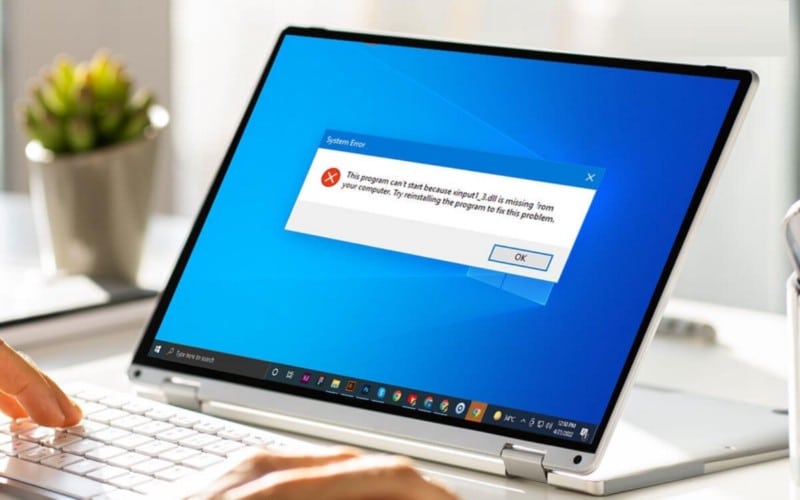
Entonces, en esta guía, discutiremos qué son los archivos DLL, por qué encontramos errores relacionados con DLL y cómo reparar el error BugSplat.dll.
¿Qué es un archivo dll?
Para entender por qué ocurren los errores de DLL, primero debemos entender qué hacen exactamente los archivos DLL. Estos archivos contienen instrucciones que otras aplicaciones pueden usar para ejecutarse de manera efectiva en Windows. Cada DLL tiene una función específica y múltiples aplicaciones pueden usar las instrucciones alimentadas simultáneamente.
Las DLL ofrecen una amplia gama de beneficios. De acuerdo a para la documentación de Microsoft. El archivo DLL reduce el consumo de recursos al evitar la duplicación de código, facilita el desarrollo de software complejo con versiones en varios idiomas y simplifica la implementación e instalación de actualizaciones y correcciones. Visite la documentación de Microsoft vinculada anteriormente para obtener más información sobre las bibliotecas de vínculos dinámicos.
¿Por qué encontramos errores de DLL?
En la mayoría de los casos, obtener cualquier error relacionado con DLL significa que los archivos se eliminaron, se eliminaron de la computadora o se infectaron con malware o virus. En algunos casos, el culpable es la instalación incorrecta de una aplicación o una configuración de registro incorrecta.
Hay casos en los que el problema no está relacionado con el software sino con los componentes de hardware. Sin embargo, dado que es poco probable que los problemas de hardware causen errores de DLL, este artículo no abordará este problema. Verificar Cómo solucionar cualquier error de DLL en Windows al instalar algunas aplicaciones y juegos.
Cómo arreglar BugSplat.dll no se encuentra o no se encuentra en Windows
Si se enfrenta a este error de nombre extraño, las siguientes correcciones le ayudarán a solucionar el problema.
1. Dale a tu computadora un nuevo comienzo
Primero, intente darle a su computadora un nuevo comienzo para eliminar la posibilidad de un error temporal que impida que la aplicación obtenga las instrucciones necesarias del archivo DLL. Intente reiniciar la aplicación después de que su computadora haya arrancado. Si el problema persiste, realice las siguientes correcciones.
2. Intente recuperar el archivo BugSplat.dll eliminado
Si encuentra un error de archivo DLL faltante, es posible que alguien con quien comparte su computadora haya eliminado el archivo sin su conocimiento. Compruebe primero la Papelera de reciclaje. Si falta el archivo, utilice una aplicación de recuperación de archivos para volver a acceder a él. Si encontró el problema en cuestión recientemente, lo más probable es que lo elimine con esta solución.
3. Ejecute un escaneo SFC
Si agregar y registrar manualmente BugSplat.dll no resuelve el problema, es posible que el problema se deba a un archivo de sistema corrupto que impide que BugSplat.dll se ejecute. Ejecute un escaneo SFC para descartar esta posibilidad. Siga estos pasos para realizar un escaneo SFC:
- En la barra de búsqueda de Windows, escriba "cmd" y ábralo.
- Presione Entrar después de escribir el siguiente comando. (No olvides agregar un espacio entre "SFC" y "/scannow")
SFC /scannow
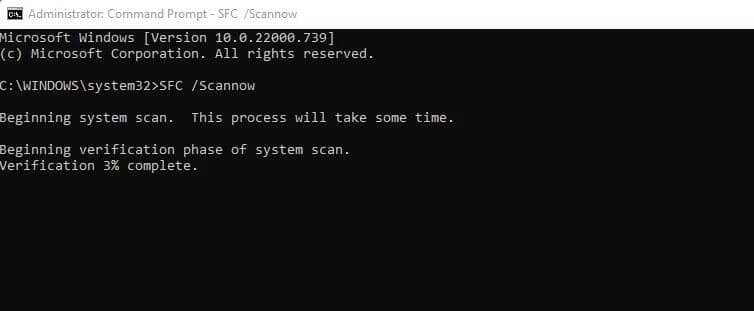
Una vez que se complete el escaneo, se le mostrará uno de los cuatro resultados;
- No habrá archivos corruptos.
- El examen no pudo localizarla.
- El análisis encuentra y repara archivos dañados.
- El análisis encuentra archivos corruptos, pero repararlos requiere una intervención manual.
Puede encontrar explicaciones detalladas sobre el análisis de los resultados del examen en Blog de Microsoft.
4. Elimina el malware de tu sistema
Si el escaneo SFC no funciona, asegúrese de que no tenga ningún malware que esté corrompiendo sus archivos o impidiendo que sus procesos se ejecuten sin problemas.
El malware se puede eliminar de varias formas; Puede usar aplicaciones de terceros para identificar virus, buscar malware con diferentes herramientas de Windows o usar el análisis sin conexión de Microsoft Defender para eliminar malware. No importa qué método elijas, siempre y cuando funcione para ti. Verificar Las mejores herramientas antivirus de arranque gratuitas para limpiar el malware de la computadora.
5. Restaurar el sistema a un punto de restauración anterior
Se debe realizar una restauración del sistema como último recurso cuando todas las soluciones anteriores no solucionan el problema. Restaurar sistema restaura el sistema operativo al estado anterior en el que se usaba para funcionar correctamente. Si configuró un punto de restauración del sistema donde el archivo BugSplat.dll funcionaba perfectamente, puede restaurarlo para solucionar el problema en cuestión.
Si nunca ha creado un punto de restauración, esta solución no se aplicará. Si recuerda que configuró uno, siga estos pasos para recuperarlo:
- Usando la barra de búsqueda de Windows, escriba "Restaurar sistema" y haga clic en el resultado que aparece.
- Hacer clic recuperación del sistema en la ventana Propiedades del sistema.
- Elija un punto de restauración que haya creado y haga clic en Próximo.
- Luego, siga las instrucciones en pantalla.
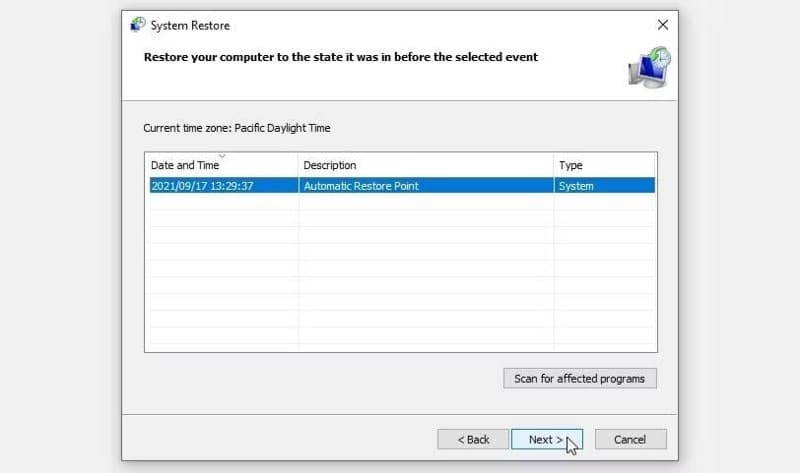
Cuando complete el proceso de restauración del sistema y restaure su sistema, los errores BugSplatform.dll finalmente serán eliminados. Verificar Los errores más comunes de Windows y cómo solucionarlos.
6. Vuelva a registrar el archivo DLL
A veces, Windows simplemente ha "perdido la ruta" a un archivo DLL y necesita un recordatorio de dónde está. Para volver a registrar el archivo BugSplat.dll, siga estos pasos:
- Ejecute el símbolo del sistema de Windows como administrador. Para hacer esto, presione Win + S , escriba "cmd", haga clic con el botón derecho en la entrada de búsqueda y haga clic en Ejecutar como administrador.
- En el símbolo del sistema, escriba el siguiente comando.
regsvr32 BugSplat.DLL
- Prensa Participar.
Advertencia: Puede utilizar el método anterior para registrar un archivo DLL de otro sistema o de Internet. Sin embargo, recomendamos hacer esto solo como último recurso absoluto, ya que puede haber incompatibilidades de archivos entre la fuente y su computadora. Los servicios en línea pueden publicar archivos DLL infectados que pueden destruir su computadora. Verificar Las mejores herramientas de diagnóstico de Windows para comprobar el estado de tu PC.
Deshágase del error BugSplat.dll en Windows
Seguir las correcciones anteriores debería ayudarlo a corregir el error BugSplat.dll en Windows. Intente una restauración del sistema después de probar todas las correcciones, ya que pueden afectar los cambios en todo el sistema que realizó después de crear el punto de restauración. Cuando una restauración del sistema no soluciona el problema, lo más probable es que la culpa sea de un problema de hardware. Ahora puedes ver Las mejores herramientas de mantenimiento de PC con Windows que no debe pasar por alto.







